Keine Bearbeitungszusammenfassung |
Keine Bearbeitungszusammenfassung |
||
| (4 dazwischenliegende Versionen von 2 Benutzern werden nicht angezeigt) | |||
| Zeile 1: | Zeile 1: | ||
Windows Benutzer | {{DISPLAYTITLE:Login mit Windows Benutzer (Single Sign On)}} | ||
Wird dies gemacht, meldet man sich einmalig mit dem Windows Benutzer am PC an und kann dann sofort in {{Alex}} einsteigen ohne einer weiteren Benutzer- und Passwortabfrage. | Windows-Benutzer können mit dem {{Alex}}-Benutzer verknüpft werden, um den Einstieg in das System zu vereinfachen. | ||
Wird dies gemacht, meldet man sich einmalig mit dem Windows-Benutzer am PC an und kann dann sofort in {{Alex}} einsteigen - ohne einer weiteren Benutzer- und Passwortabfrage. | |||
==Parametrierung== | ==Parametrierung== | ||
{{AlexBild|Folgender Parameter muss in den Systemeinstellungen auf "Ja" gesetzt werden:|[[bild:Login_Windows_Benutzer.png| | {{AlexBild|Folgender Parameter muss in den Systemeinstellungen auf "Ja" gesetzt werden:|[[bild:Login_Windows_Benutzer.png|800px]]|}} | ||
Beim nächsten Einstieg in | Beim nächsten Einstieg in {{Alex}}, erscheint folgende Meldung: | ||
{{AlexBild|Fehlermeldung|[[bild:Verknuepfung_Windows_Benutzer.png|550px]]|}} | {{AlexBild|Fehlermeldung|[[bild:Verknuepfung_Windows_Benutzer.png|550px]]|}} | ||
Man wird gefragt ob man den {{Alex}}-Benutzer mit dem Windows-Benutzer verknüpfen möchte. | Man wird gefragt, ob man den {{Alex}}-Benutzer mit dem Windows-Benutzer verknüpfen möchte. | ||
Diese Meldung muss mit "Ja" bestätigt werden. | Diese Meldung muss mit "Ja" bestätigt werden. | ||
| Zeile 19: | Zeile 21: | ||
Wird dies mit "Ja" bestätigt, ändert sich der bestehende Benutzername auf den Windows-Benutzer: | Wird dies mit "Ja" bestätigt, ändert sich der bestehende Benutzername auf den Windows-Benutzer: | ||
{{AlexBild|Bezeichnung ändert sich auf:|[[bild:Windows_Benutzer_Bezeichnung.png| | {{AlexBild|Bezeichnung ändert sich auf:|[[bild:Windows_Benutzer_Bezeichnung.png|450px]]|}} | ||
In Zukunft kann man ohne Benutzer- und Passworteingabe in {{Alex}} einsteigen. | |||
'''Verwendung von LDAP in Kombination mit SSO''' | '''Verwendung von LDAP in Kombination mit SSO''' | ||
Ab der Version 2021.02 wird die automatische Benutzer-Verknüpfung deaktiviert, sobald LDAP aktiviert ist. | Ab der Version 2021.02 wird die automatische Benutzer-Verknüpfung deaktiviert, sobald LDAP aktiviert ist. | ||
| Zeile 35: | Zeile 38: | ||
[[Category:Benutzerrechte verwalten]] | [[Category:Benutzerrechte verwalten]] | ||
[[Kategorie:Funktionsübersicht]] | [[Kategorie:Funktionsübersicht]] | ||
[[Kategorie:Neu ab Version 2021.02]] | [[Kategorie:Neu ab Version 2021.02]] | ||
Aktuelle Version vom 4. Juni 2025, 06:58 Uhr
Windows-Benutzer können mit dem Alex®-Benutzer verknüpft werden, um den Einstieg in das System zu vereinfachen.
Wird dies gemacht, meldet man sich einmalig mit dem Windows-Benutzer am PC an und kann dann sofort in Alex® einsteigen - ohne einer weiteren Benutzer- und Passwortabfrage.
Parametrierung
| Folgender Parameter muss in den Systemeinstellungen auf "Ja" gesetzt werden: |
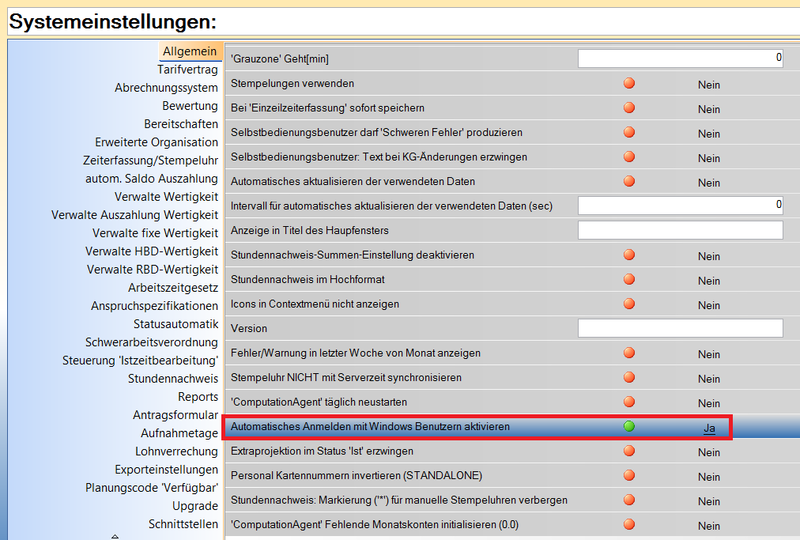
|
Beim nächsten Einstieg in Alex®, erscheint folgende Meldung:
| Fehlermeldung |
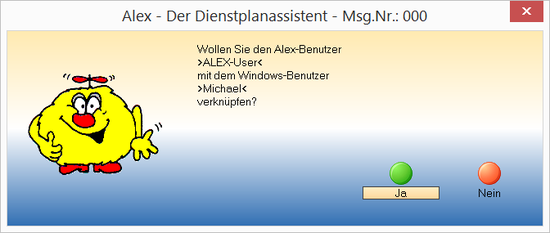
|
Man wird gefragt, ob man den Alex®-Benutzer mit dem Windows-Benutzer verknüpfen möchte. Diese Meldung muss mit "Ja" bestätigt werden.
Wird dies mit "Ja" bestätigt, ändert sich der bestehende Benutzername auf den Windows-Benutzer:
| Bezeichnung ändert sich auf: |
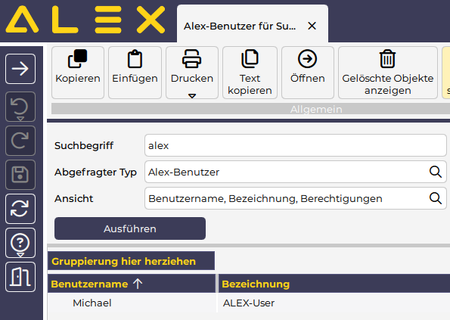
|
In Zukunft kann man ohne Benutzer- und Passworteingabe in Alex® einsteigen.
Verwendung von LDAP in Kombination mit SSO
Ab der Version 2021.02 wird die automatische Benutzer-Verknüpfung deaktiviert, sobald LDAP aktiviert ist.
Damit kann SSO (Single Sign On) in Kombination mit LDAP besser verwendet werden.